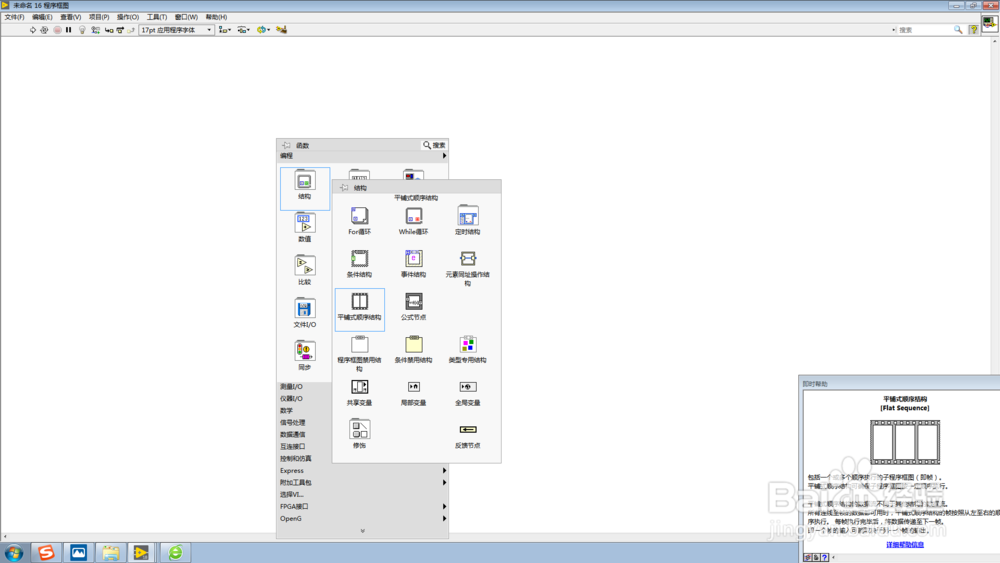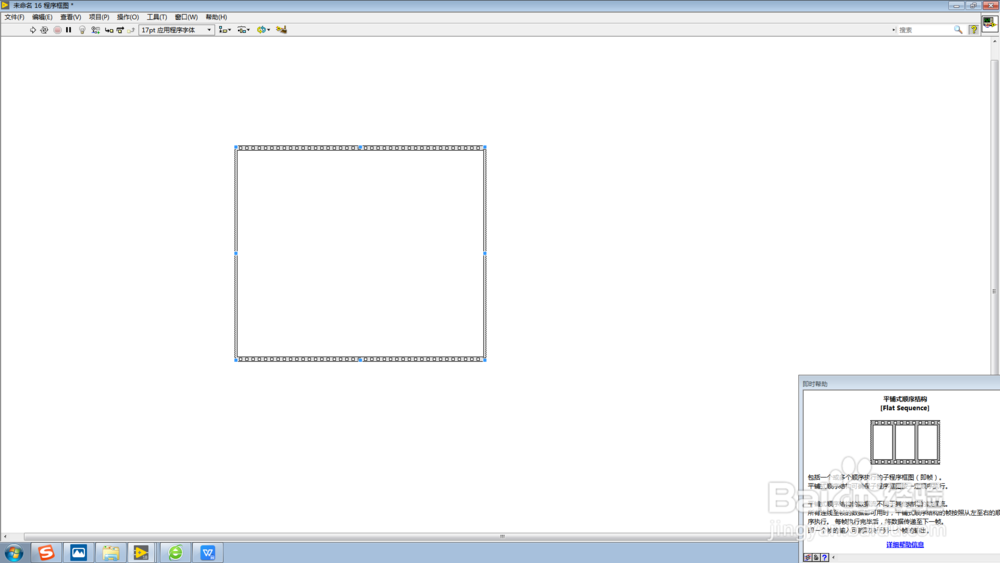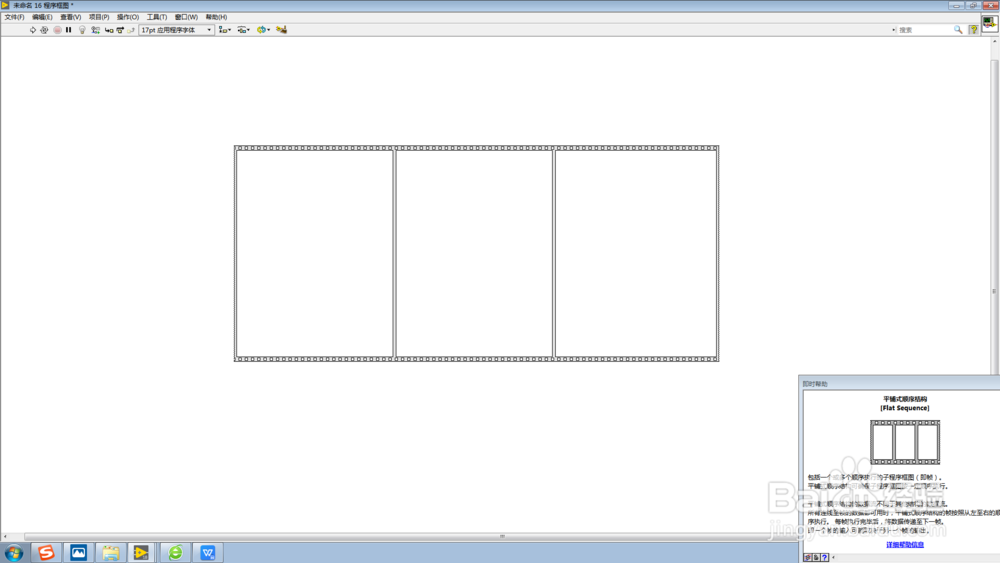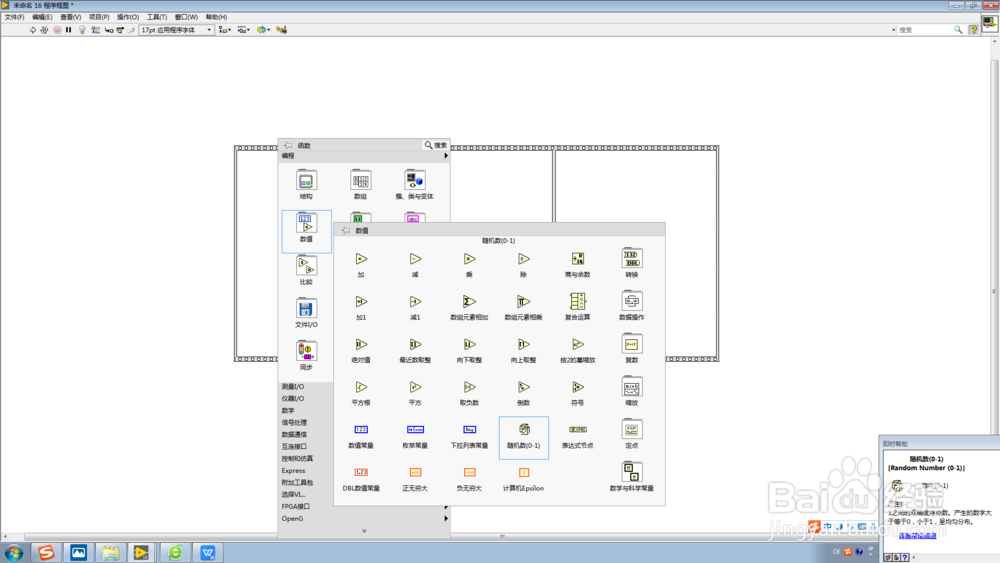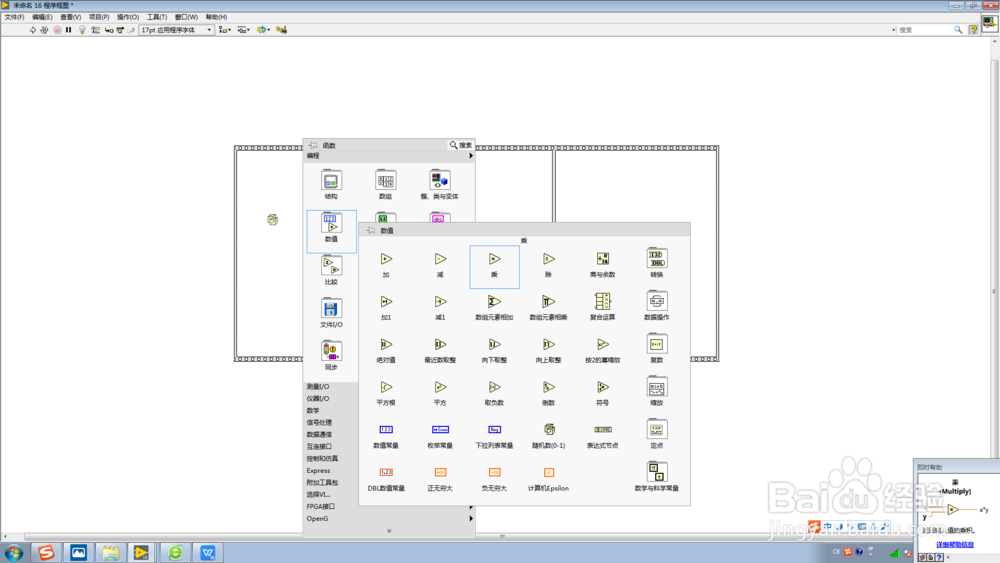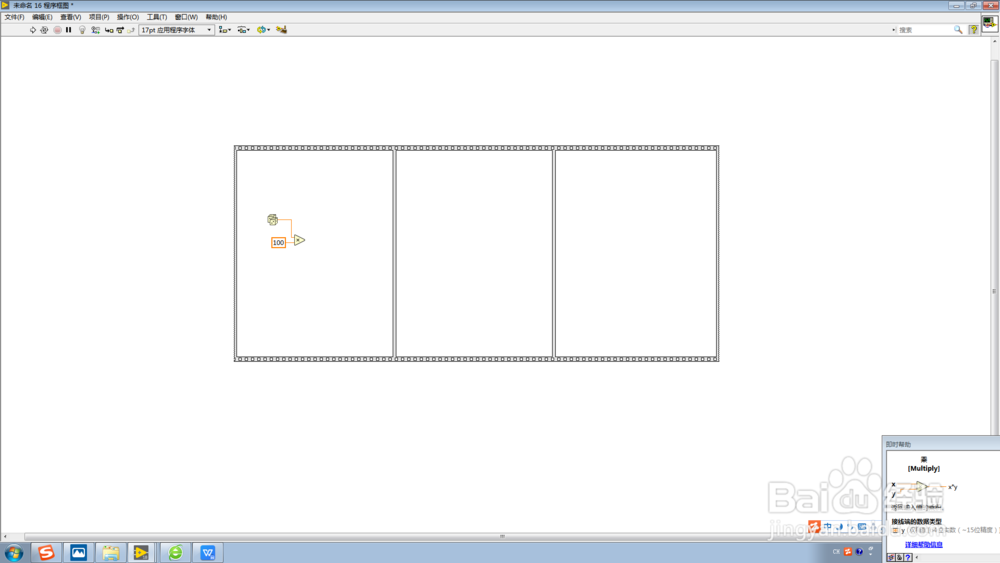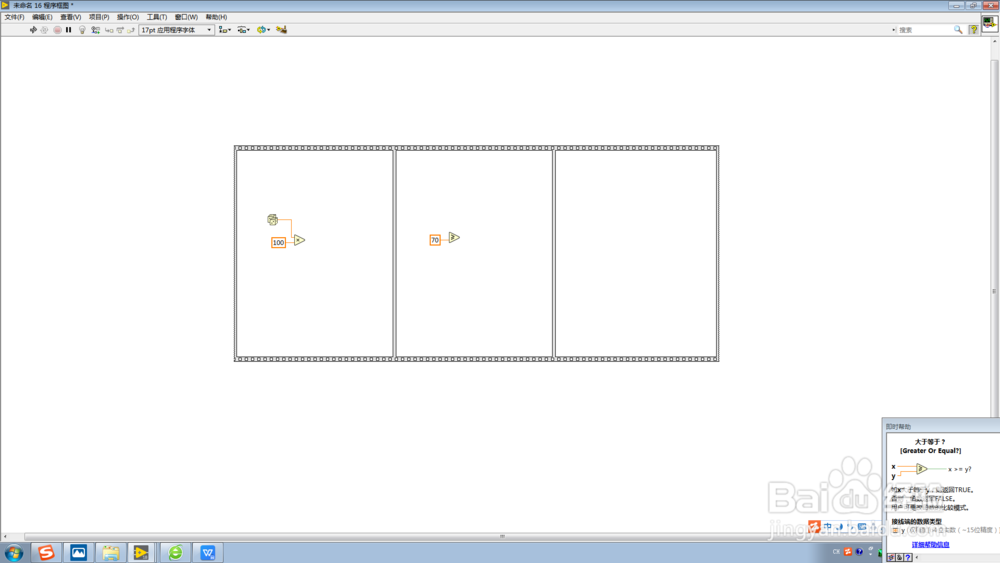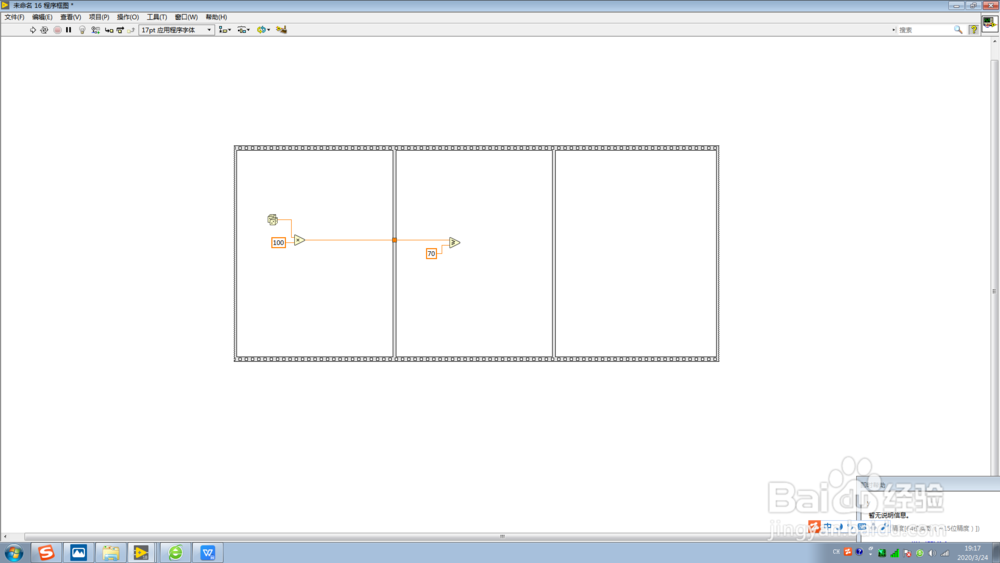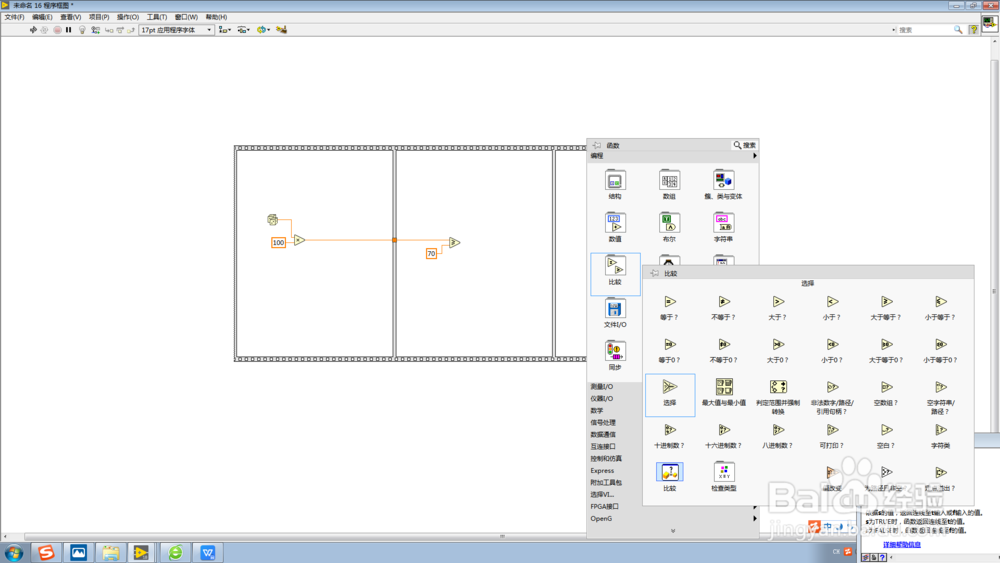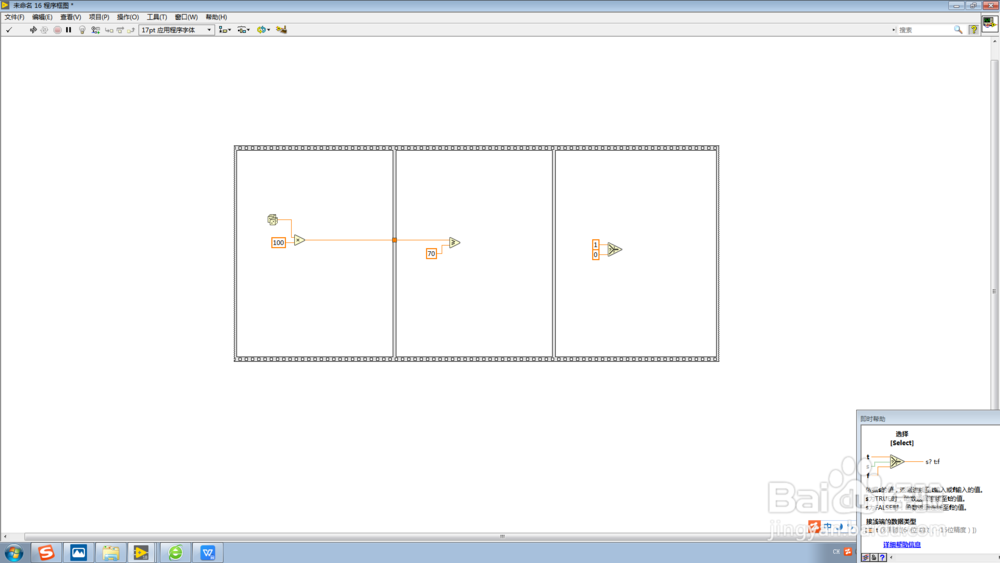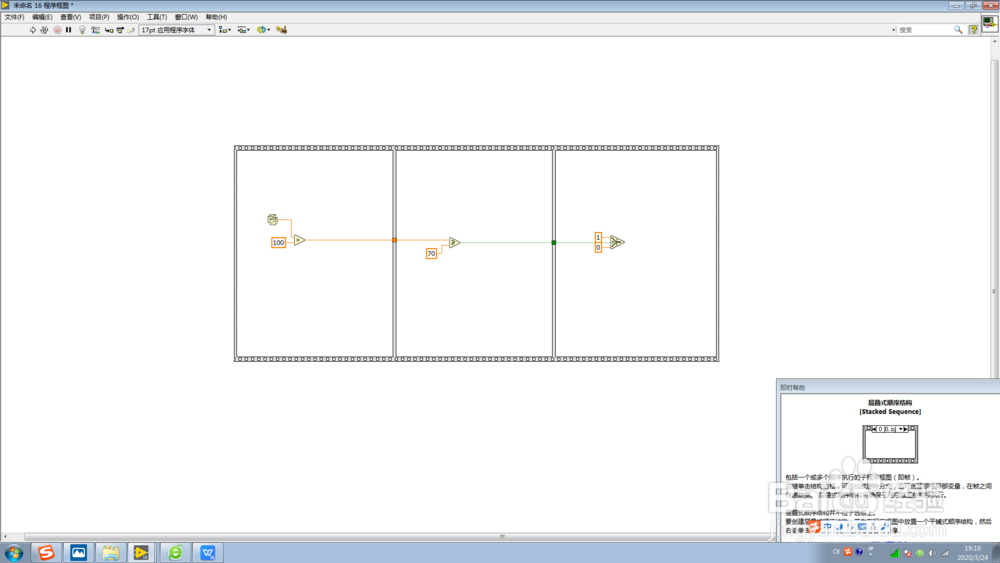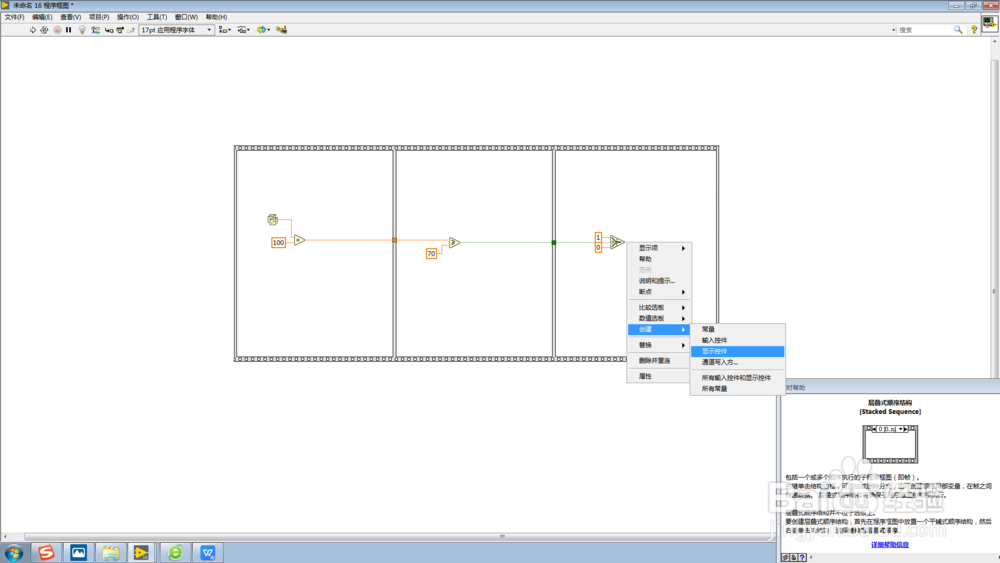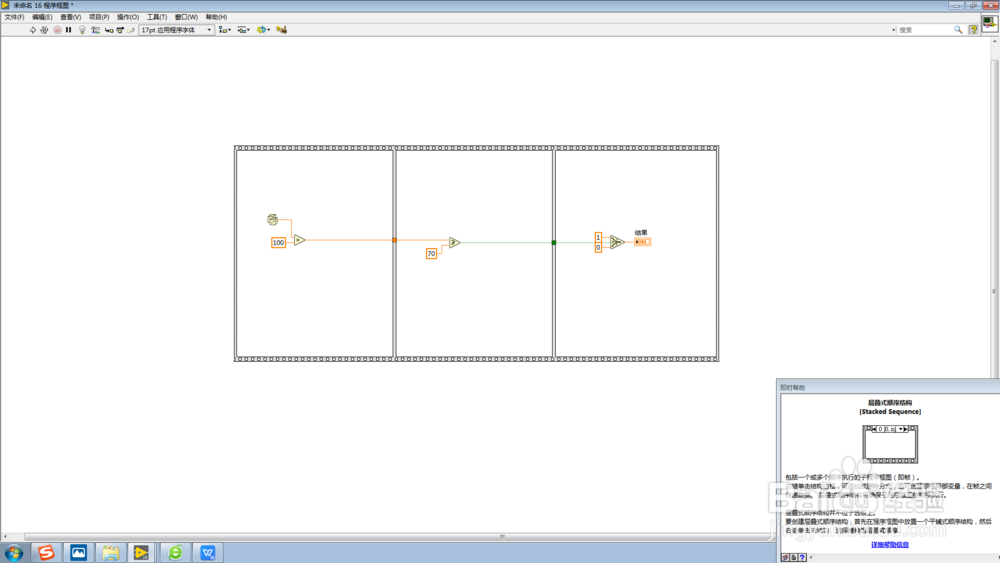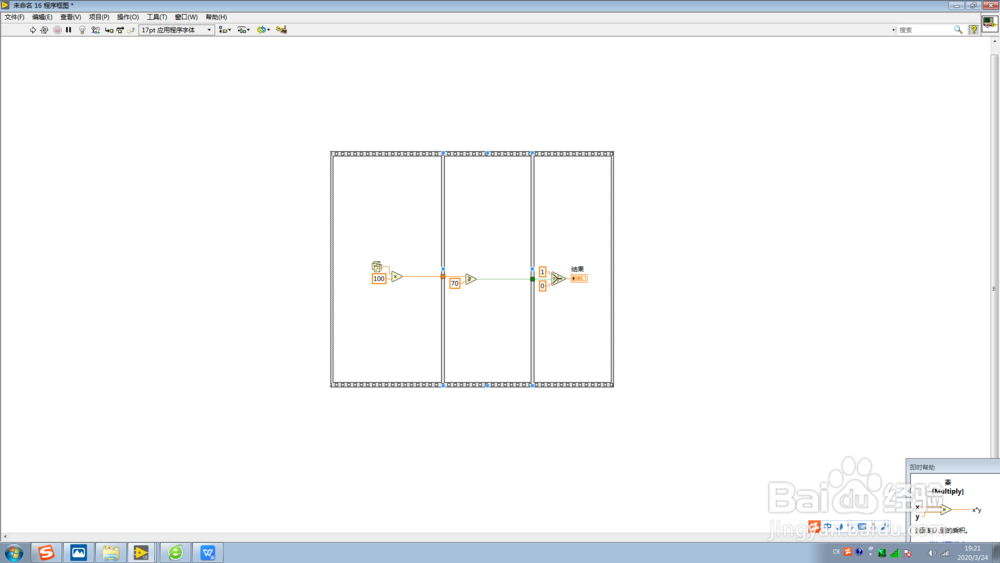labview用顺序结构判断数值范围
1、在“函数”选板中选择“编程”→“结构”→“平铺式顺序结构”,拖出适当大小的矩形,放置在程序框图中。
2、在平铺式顺序结构上点击鼠标右键,从弹出的快捷菜单中选择“在后面添加帧”,将平铺式顺序结构添加两帧。
3、在“函数”选板中选择“编程”→“数值”→“随机数”,还有“乘”拖到平铺式顺序结构第一帧,创建常量100,然后连接随机数。
4、在“函数”选板中选择“编程”→“比较”→“大于等于”,拖到平铺式顺序结构第二帧,创秃赈沙嚣建常量70,然后连接常量和第一帧的结果。
5、在“函数”选板中选择“编程”→“比较”→“选择”,拖到平铺式顺序结构第三帧,创建常量1和0,然后连接常量和第二帧的结果。
6、创建结果显示控件。
7、按Ctrl+u键整理程序框图。如下图所示:
8、点击“运行”按钮,运行VI,在前面板查看显示结果。
9、总结: 在“脑栲葱蛸函数”选板中选择“编程”→“结构”→“平铺式顺序结构”,拖出适当大小的矩形,放置在程序框图中。 在平铺式顺序结构上点击鼠标右键,从弹出的快捷菜单中选择“在后面添加帧”,将平铺式顺序结构添加两帧。 在“函数”选板中选择“编程”→“数值”→“随机数”,还有“乘”拖到平铺式顺序结构第一帧,创建常量100,然后连接随机数。 在“函数”选板中选择“编程”→“比较”→“大于等于”,拖到平铺式顺序结构第二帧,创建常量70,然后连接常量和第一帧的结果。 在“函数”选板中选择“编程”→“比较”→“选择”,拖到平铺式顺序结构第三帧,创建常量1和0,然后连接常量和第二帧的结果。 创建结果显示控件。 按Ctrl+u键整理程序框图。 点击“运行”按钮,运行VI,在前面板查看显示结果。
声明:本网站引用、摘录或转载内容仅供网站访问者交流或参考,不代表本站立场,如存在版权或非法内容,请联系站长删除,联系邮箱:site.kefu@qq.com。
阅读量:65
阅读量:74
阅读量:65
阅读量:95
阅读量:61